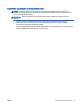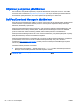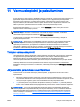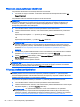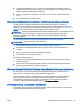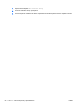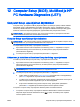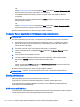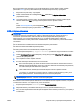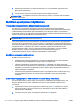User Guide - Windows 8
3. Jos palautusnäköistiedoston osio on luettelossa, käynnistä tietokone uudelleen ja paina esc-
näppäintä, kun näytön alareunaan ilmestyy viesti ”Press the ESC key for Startup Menu” (Siirry
käynnistysvalikkoon painamalla ESC-näppäintä).
4. Paina f11-näppäintä, kun näytössä on viesti ”Press F11 for recovery” (Palauta painamalla
<F11>).
5. Toimi näyttöön tulevien ohjeiden mukaan.
Windows-käyttöjärjestelmätietovälineen käyttäminen (hankittava erikseen)
Voit tilata Windows-käyttöjärjestelmän DVD-levyn ottamalla yhteyttä tukeen. Lisätietoja on
tietokoneen mukana toimitetussa
Worldwide Telephone Numbers (Maakohtaiset puhelinnumerot)
-
oppaassa. Voit myös hakea yhteystietoja HP:n verkkosivuilta. Siirry osoitteeseen
http://www.hp.com/
support, valitse maasi tai alueesi, ja toimi näyttöön tulevien ohjeiden mukaan.
VAROITUS: Windows-käyttöjärjestelmätietovälinettä käytettäessä kiintolevy tyhjennetään kokonaan
ja alustetaan. Kaikki luomasi tiedostot ja tietokoneeseen asentamasi ohjelmistot poistetaan
lopullisesti. Käyttöjärjestelmä, ohjaimet, ohjelmistot ja apuohjelmat palautetaan kiintolevyn
alustamisen jälkeen.
Voit käynnistää palauttamisen Windows-käyttöjärjestelmän DVD-levyltä seuraavasti:
HUOMAUTUS: Tämä vaihe kestää useita minuutteja.
1. Tee mahdollisuuksien mukaan varmuuskopio kaikista omista tiedostoistasi.
2. Aseta Windows-käyttöjärjestelmän DVD-levy optiseen asemaan ja käynnistä tietokone
uudelleen.
3. Paina pyydettäessä mitä tahansa näppäimistön näppäintä.
4. Toimi näyttöön tulevien ohjeiden mukaan.
Korjauksen suorittamisen jälkeen:
1. Poista Windows-käyttöjärjestelmätietoväline ja aseta
Driver Recovery
(Ohjaimen palautus) -
tietoväline asemaan.
2. Asenna ensin Hardware Enabling Drivers (Laitteiston käyttöön tarvittavat ohjaimet) ja sitten
Recommended Applications (Suositellut sovellukset).
Windows Refresh (Päivitä) tai Windows Reset (Nollaa) -toimintojen käyttäminen
Kun tietokoneesi ei toimi oikein ja haluat palauttaa järjestelmän vakauden, Windowsin Siivoa-
toiminnolla voit aloittaa kaiken alusta ja säilyttää itsellesi tärkeät asiat.
Windowsin Nollaa-vaihtoehto sallii tietokoneesi perusteellisen alustuksen tai henkilökohtaisten
tietojen poistamisen ennen kuin annat tietokoneen pois tai kierrätät sen. Lisätietoja näistä
ominaisuuksista saat HP Support Assistant -sovelluksesta. Voit avata HP Support Assistant -
sovelluksen valitsemalla aloitusnäytöstä vaihtoehdon HP Support Assistant.
HP Software Setup -apuohjelman käyttäminen
HP Software Setup -apuohjelma on tarkoitettu ohjainten uudelleenasennukseen ja vioittuneiden tai
järjestelmästä poistettujen ohjelmistojen valitsemiseen.
FIWW Järjestelmän palautuksen suorittaminen 65